首先联想电脑有很多机型,台式机、商用机、学生三、超级本进BIOS都会有些不同,不过都是那几个键而以。
联想电脑进BIOS快捷键:F2、F1、Del/Delete、NOVO开机” 注:NOVO开机就是在关机的情况下用小针等功能按NOVO孔或按钮开机。
ThinkPad全系列笔记本和部分联想商务笔记本使用F1键。
操作方法:
1、在开机或重启的Lenovo画面自检处,快速、连续多次按键盘的“F2”按键,即可进入BIOS界面。如下图所示:
提醒:部分机型需要使用"Fn+F2"热键进入

2、笔记本键盘的“F2”按键,在键盘的左上角区域。如下图所示:
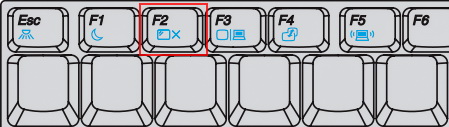
如果安装的是Win7系统,那么就直接进BIOS了,如果预装的是Win10或是Win8系统,那么在出现以下界面时按BIOS SETUP选项。
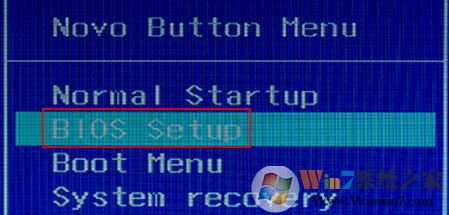
使用NOVO键开机进入BIOS的操作方法
适用范围:
2012年后发布的部分笔记本产品,含:IdeaPad全系列、Lenovo G系列
部分IdeaPad U或S系列,YOGA/FLEX全系列产品
Lenovo Erazer Z N Y全系列笔记本
温馨提示:如果您用的是Win8/8.1系统,强烈建议您在重启电脑时通过快捷键进入BIOS
操作方法:
1、在关机状态下,连接电源适配器或电池,续然后找到并按下“NOVO”按键,即图所示:


提醒:部分机型若找不到此按钮,说明不支持这种操作方法
等待片刻将出现如下图所示画面,使用光标移动至第三项即Enter Setup并回车,即可进入BIOS设置界面。
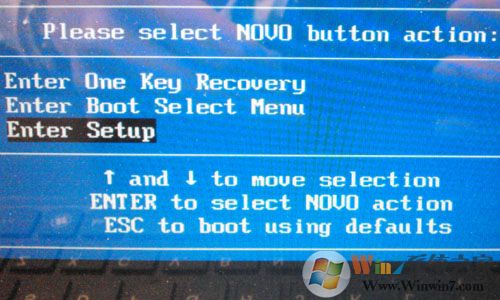
部分机型则显示为BIOS Setup,如下图:
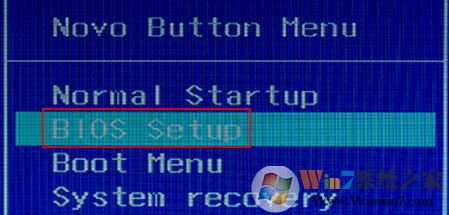
3、按照上述操作,就可以正常进入BIOS Setup界面
一般来说联想进BIOS还是比较简单的,只要使用F2键就可以,真的不知道的话,比较通用的就是DEL键了,对大部分品牌电脑都是有效的。